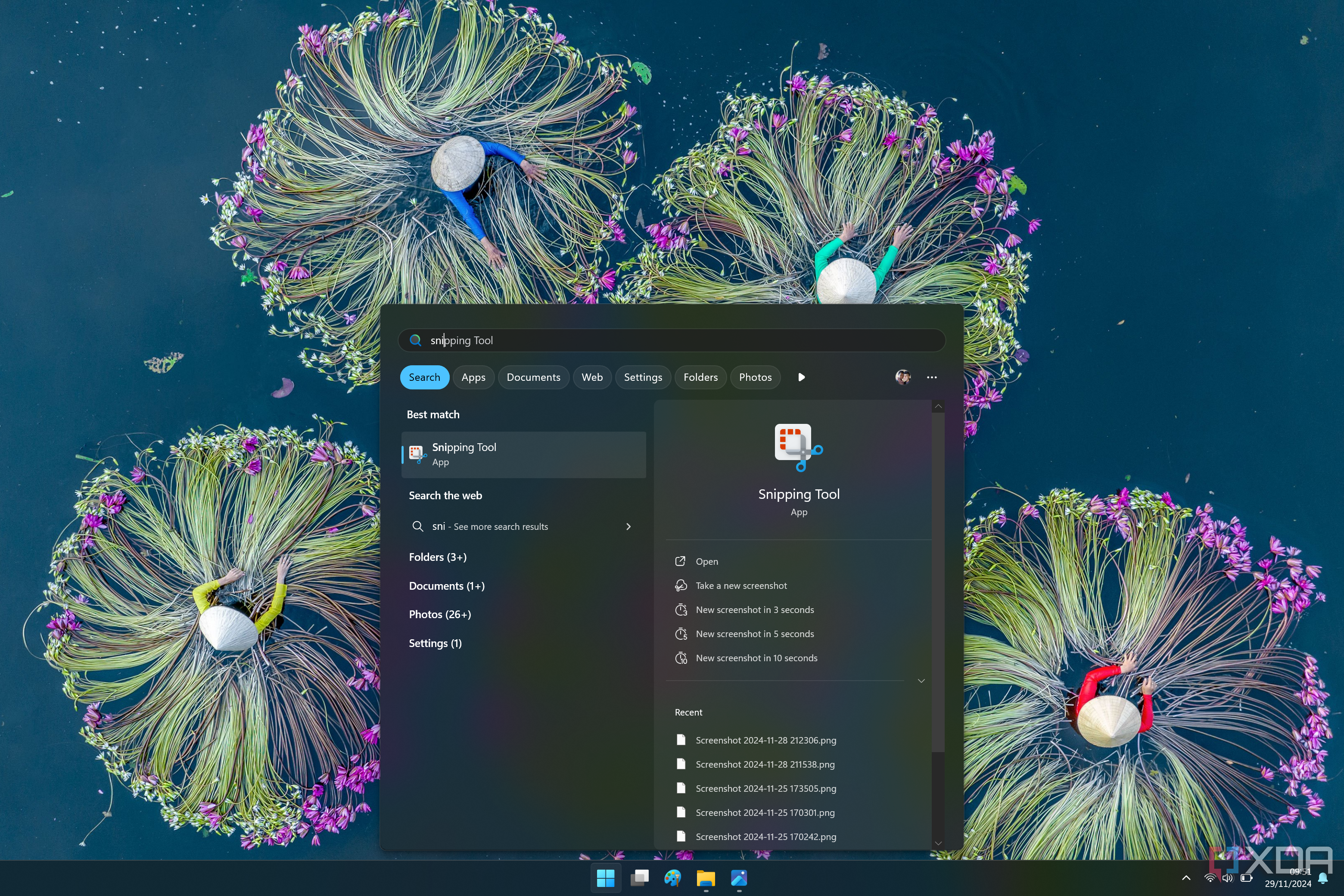Существует масса альтернатив Windows. Ножницы там, предоставляя различные способы захвата экрана и аннотирования его. Но какими бы замечательными ни были эти альтернативы, я по-прежнему верю в использование инструмента «Ножницы» для всех ваших потребностей в захвате экрана.
Я писал о том, как приложение стало намного лучше в Windows 11, и я имел это в виду. Теперь мне нравятся ножницы, и я рекомендую всем их попробовать. Позвольте мне рассказать вам, почему.
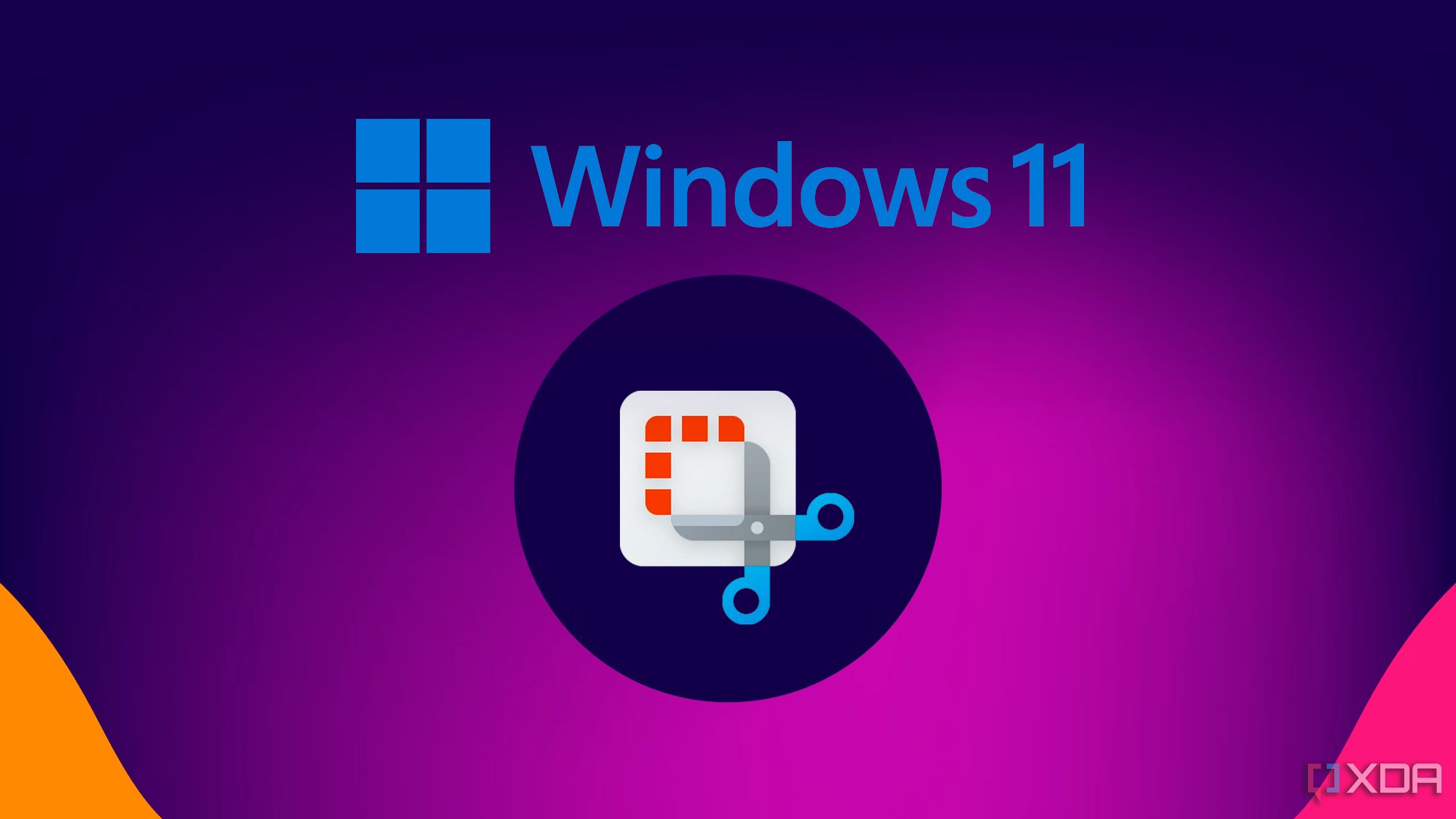
Связанный
5 Это прямо там
Зачем изо всех сил пытаться установить больше вещей?
Не знаю, как вы, но мне нравится, когда мои компьютеры работают максимально плавно, и установка ненужных приложений мне не нравится. Итак, если у вас есть такое решение, как Snipping Tool, встроенное прямо в операционную систему, зачем вам изо всех сил стараться добавлять больше мусора на свой компьютер?
Инструмент «Ножницы» предустановлен в Windows 11 и автоматически обновляется. Он также поставляется с общесистемным сочетание клавиш (Windows + Шифт + С) или вы даже можете использовать его только с Принтскрин ключ. Не нужно придумывать свой ярлык и запоминать его в стороннем приложении.
4 Простая аннотация
Прост в использовании, но очень эффективен
Большинство приложений для создания снимков экрана поставляются с множеством инструментов для аннотирования или рисования на скриншотах, но Snipping Tool имеет один из самых удобных пользовательских интерфейсов, и с ним действительно легко разобраться. Несмотря на это, у него есть очень функциональный редактор, позволяющий рисовать стрелки, прямоугольники и многое другое. Более того, вы можете легко изменить цвета заливки и контура фигур на все, что захотите, включая изменение прозрачности цвета.
Более того, вы можете добавлять такие элементы, как смайлики, писать от руки текст или рисовать собственные рисунки. Также есть инструмент выделения, и все это легко доступно на панели инструментов. Нужны более сложные изменения? Инструмент «Ножницы» также дает вам быструю ссылку для редактирования изображения в Paint, где у вас гораздо больше возможностей.
3 Визуальный поиск
Найдите похожие изображения
Вы когда-нибудь сталкивались с изображением и понятия не имели, что и где оно находится, и хотели узнать больше информации? Что ж, поиск изображений может помочь, и инструмент «Ножницы» делает это проще, чем когда-либо. Конечно, загружаем изображение на Google или Bing используется уже много лет, но хлопоты по загрузке изображения, а затем переходу в поисковую систему и его загрузке туда могут быть немного утомительными.
Всякий раз, когда вы делаете снимок экрана с помощью ножниц, вы можете просто щелкнуть его правой кнопкой мыши и выбрать Визуальный поиск с помощью Bing чтобы найти подобные изображения или получить дополнительную информацию о том, на что вы смотрите. Это очень удобно.
2 Распознавание текста
Легко копируйте или редактируйте текст
На мой взгляд, одна из самых крутых особенностей инструмента «Ножницы» — это относительно недавняя возможность распознавать текст на снимке экрана. Для меня это на самом деле очень важно, особенно в сочетании с возможностью редактировать текст. Часто мне нужно делать снимки экрана с моим адресом электронной почты, а функция быстрого редактирования в Snipping Tool может автоматически скрывать конфиденциальную информацию, такую как электронные письма и номера телефонов. Кроме того, вы также можете вручную отредактировать все, что захотите.
Но Snipping Tool также позволяет вам просто скопировать текст, который вы видите на снимке экрана, и это тоже очень полезно. Представьте, что вы смотрите на отсканированный документ или книгу. Это весь текст, но поскольку это простой отсканированный PDF-файл, это всего лишь изображение, поэтому вы не сможете ничего сделать с текстом на экране, если не перепишете его вручную. Snipping Tool может распознать этот текст и позволить вам легко скопировать его, экономя ваше время. Microsoft даже работает над функцией, которая позволит копировать целые таблицы со снимка экрана и вставлять их в Excel.
Совсем недавно Microsoft также добавила распознавание QR-кода, поэтому вы можете легко открывать ссылки из QR-кодов, не используя камеру вашего телефона.
1 Он также записывает ваш экран
Забудьте об громоздких устройствах записи экрана
Раньше инструмент «Ножницы» предназначался только для захвата изображений, но в наши дни он превратился в настоящий инструмент. рекордер экрана. Раньше было очень сложно найти хороший бесплатный инструмент для записи экрана, но теперь он прямо здесь. Вы можете записывать звук экрана и системы, а также звук микрофона, что может быть полезно, если вы записываете инструкции для кого-то другого.
Что хорошо в ножницах, так это то, что ими очень легко пользоваться. Вы просто переключаетесь в режим видео, выбираете область для записи, меняете настройки звука, и все готово. Существуют и другие инструменты, которые могут выполнять запись экрана, но многие из них сложны в правильной настройке или могут не иметь хорошей бесплатной опции без водяного знака или чего-то еще. У Snipping Tool практически нет недостатков при базовой записи экрана.
Трудно просить большего
В общем, Snipping Tool — это фантастическое универсальное решение для захвата экрана, будь то статическое изображение или видео. Он очень хорошо выполняет свою работу и просто встроен прямо в Windows, не нужно ничего устанавливать или настраивать. Вам действительно нечего терять, попробовав это, и я думаю, вы обнаружите, что на самом деле нет смысла искать дальше.